Animoto Fjern vannmerke gratis: 3 online og offline måter
Animoto er for deg hvis du vil lage profesjonelle, engasjerende videoer uten å tømme banken. Det er et utmerket videoredigeringsverktøy, som tjener en verdifull funksjon for de som er nye i verden av videoredigering. Imidlertid er et vannmerke tilknyttet når du eksporterer videoen din ved hjelp av programmet. Og den eneste måten å fjerne vannmerket på er ved å kjøpe den betalte planen. I denne artikkelen vil du vite hvordan fjerne vannmerker fra Animoto-video.
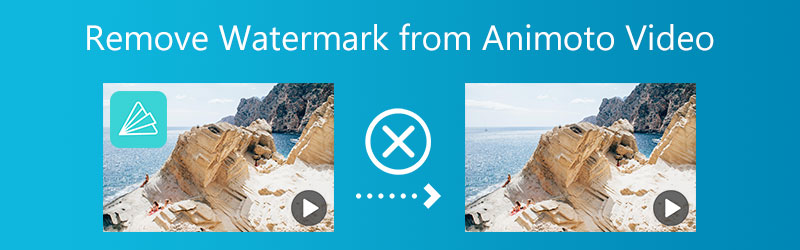

Del 1. Beste måten å fjerne vannmerket fra Animoto Video
1. Vidmore Video Converter
Vidmore Video Converter tilbyr en omfattende metode for å legge til vannmerker. Det gjør det mulig for brukeren å legge til og slette vannmerker fra alle bilder eller videoer uten problemer. Ved hjelp av Vidmore Video Converter kan et vannmerke fjernes eller legges til med et enkelt museklikk. Dette programmet forenkler fjerning av vannmerket ved å ta de nødvendige trinnene på dine vegne. Du trenger ikke å gjøre ytterligere undersøkelser eller gå gjennom lange filmer på sosiale nettverkssider som en del av denne prosedyren lenger. Ved å følge prosedyrene som er oppført nedenfor, gjør Vidmore Video Converter det enkelt å fjerne Animoto-videovannmerket fra videoene dine.
I tillegg kan du bruke denne vannmerkefjerneren med både Windows- og Mac-operativsystemer uten problemer. I tillegg er det ikke nødvendig å ha enheter med veldig høye spesifikasjoner for å bruke det. Kvaliteten på den eksporterte videoen reduseres ikke selv om Vidmore Video Converter sender ut video eksepsjonelt raskt. Hvis du ønsker å fjerne Animoto-vannmerket, følg instruksjonene nedenfor.
Trinn 1: Velg Gratis nedlasting alternativ som du finner lenger ned på denne siden. Du vil kunne begynne å laste ned applikasjonen direkte til skrivebordet ditt. Etterpå, gå med de nødvendige installasjons- og oppsetttrinnene, og klikk på Start nå mulighet for å starte programmet på skrivebordet.
Steg 2: For å bruke programvarens mest effektive vannmerkefjerner, gå til Verktøykasse og velg Fjerner videovannmerke alternativ.
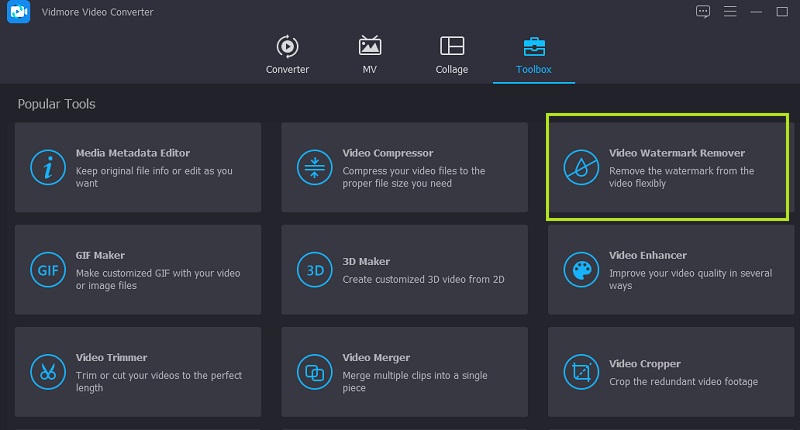
Du må klikke på Pluss-symbolet som vises i popup-vinduet som kommer opp på skjermen for å laste opp videoen med et vannmerke.
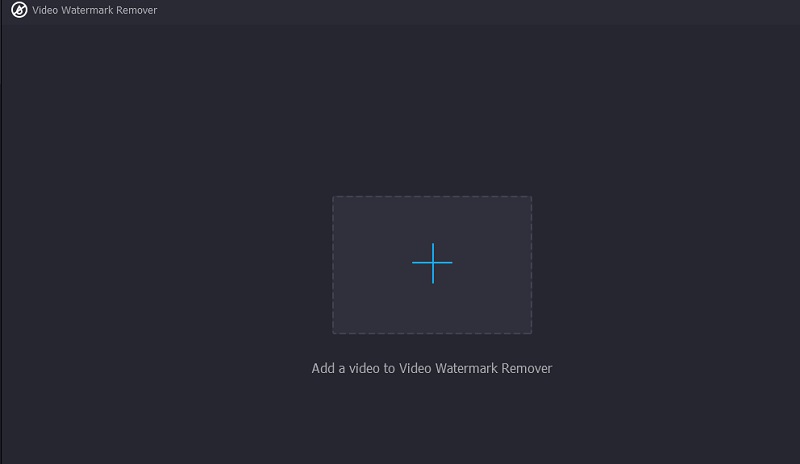
Trinn 3: Velg regionen du vil fjerne vannmerket fra, og velg deretter Legg til område for fjerning av vannmerke ikon. Når du legger ut videoen, vil vannmerket ikke lenger være synlig. Etter å ha plassert utvalgsboksen over det omkringliggende vannmerket og dekket det helt, kan du hvile og nyte å se det.
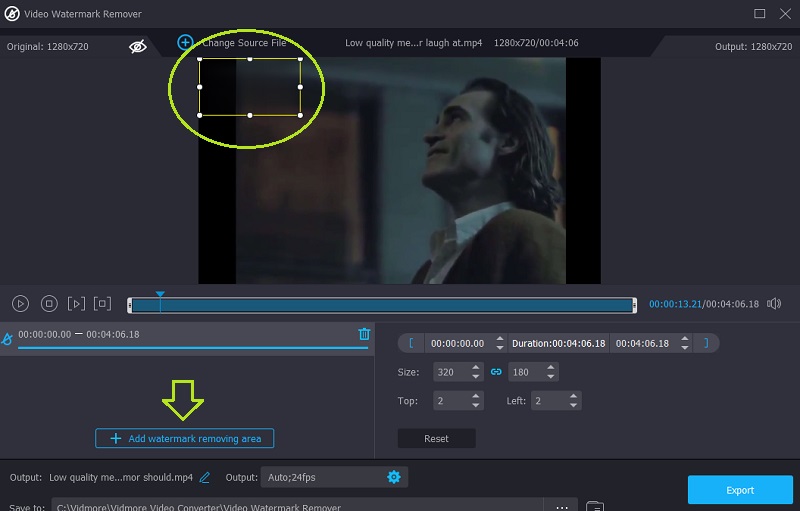
Trinn 4: Når vannmerket er fjernet, må du velge alternativet Eksporter for å lagre klippet uten opphavsrett.
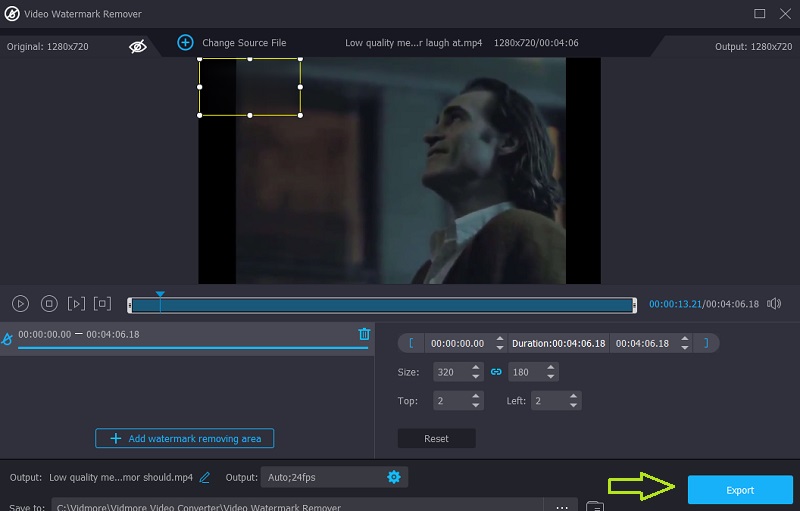
Del 2. Andre måter å fjerne vannmerket fra Animoto Video
Du kan også fjerne Animoto-vannmerket på følgende andre metoder. Du er velkommen til å bruke nettverktøyene som finnes her.
2. Media.io
Når du sender inn en video til Media.io, vil nettstedet fjerne eventuelle vannmerker som kan være til stede. Etter nøye vurdering av hvilket vannmerke du skal bruke, vil applikasjonen gjøre det enkelt for deg å fjerne det ved å oppgi en knapp du kan trykke på. Når du har valgt et vannmerke du vil bruke, får du lov til å bruke det. Dette verktøyet kan redigere, redusere den totale mengden vannmerker, slette logoer fra filmer og fjerne lyd fra videoer og fotografier.
Trinn 1: Etter å ha navigert til hovedsiden, velg videoklippet du vil laste opp fra listen over tilgjengelige typer ved å klikke på alternativet merket Velg Filer.
Steg 2: Plukke ut Legg til område fra menyen for å fjerne filmens del med vannmerket. Du kan gjøre det ved å gå til menyen. Etter det, bruk løkkerverktøyet. Det er viktig å huske at antallet vannmerker du kan dekke ikke er begrenset på noen måte, form eller form.
Trinn 3: For å fjerne vannmerket, bruk knappen merket Fjern vannmerket på skjermens øvre høyre side.
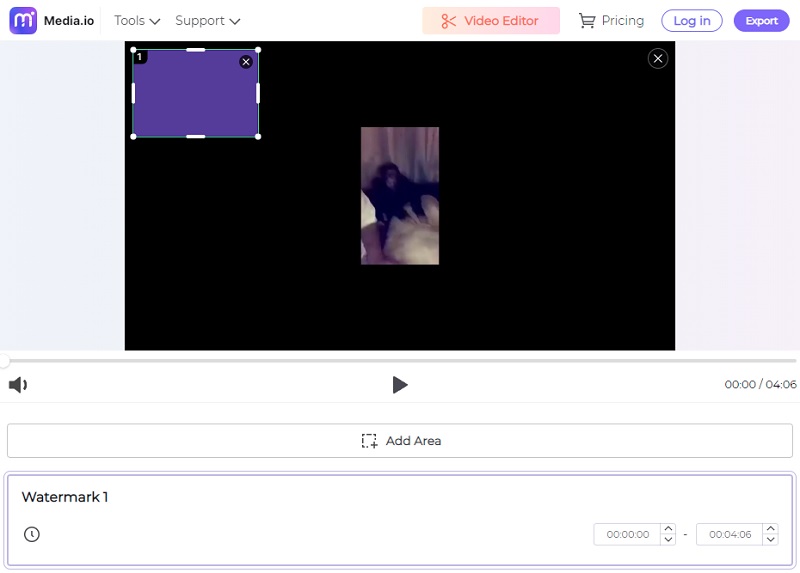
3. Apowersoft Online Video Watermark Remover
Du kan fjerne vannmerket fra bildet i løpet av et par minutter ved å bruke et nettsted som er tilgjengelig online. Det er Apowersoft Online Video Watermark Remover, i tilfelle du lurte. Du kan støte på problemer når du prøver å lagre videoen fra de mest tilgjengelige nettsidene siden resultatene de produserer ikke er så gode som de kan være. Når du bruker Apowersoft, trenger du ikke å bekymre deg for felles problemer.
Du vil også ha en enklere tid på å eksportere videoen din. Ved å bruke Apowersoft Online Video Watermark Remover, er følgende en liste over trinn du må ta for å fjerne Movavi-prøvevannmerket.
Trinn 1: Start nettleseren og gå til nettstedet. Du kan også gå videre ved å klikke på lenken ovenfor. Den vil vise deg hvordan du bruker programmet. Etter å ha klikket på Fjern vannmerke fra video -knappen velger du videoen du vil importere.
Steg 2: Etter at opplastingen er fullført, kan du dekke vannmerket ved å dra i boksen. Etter en liten forsinkelse vil du fjerne vannmerket hvis du velger Viske ut alternativet på verktøylinjen.
Trinn 3: Når du er ferdig med å slette filen, velger du stedet du vil at den skal lagres ved å velge alternativet for nedlasting av filer etter at du har slettet den.
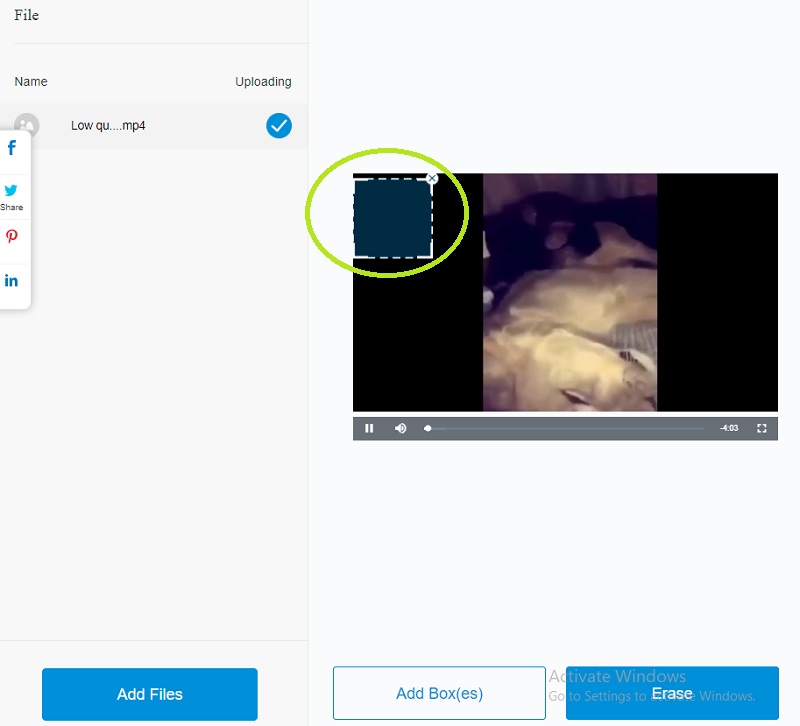
Del 3. Sammenligningskart
- Egenskaper
- Den har et vennlig grensesnitt
- Den aksepterer forskjellige formater
- Den eksporterer uten at det går på bekostning av kvaliteten
| Vidmore Video Converter | Media.io | Apowersoft Online Video Watermark Remover |
Del 4. Vanlige spørsmål om fjerning av vannmerket fra Animoto Video
Hvor lang er en gratis video på Animoto?
Ved å bruke Animoto kan du produsere filmer som er så lange som 50 minutter lange. Maksimal varighet for hvert videoklipp du legger til prosjektet ditt er tjue minutter. Så lenge videoen din er mindre enn en halv time lang, er det ingen begrensning på antall bilder du kan inkludere i den.
Er det trygt å bruke Animoto?
Animoto er ufarlig å bruke. Siden er sikret ved hjelp av protokoller, noe som betyr at informasjonen din er trygg på deres servere, selv om noen mennesker kan være bekymret. Siden det er en nettbasert programvare i stedet for en applikasjon, kan du laste den ned.
Er Animoto i stand til å lagre videoene mine automatisk?
Animoto vil automatisk lagre filmen din i sanntid. Så du trenger ikke lenger å bekymre deg for å gå glipp av endringer du har gjort eller avbryte det du gjør for å lagre videoen din.
Konklusjoner
Du kan lage Animoto uten vannmerke. Og det er ikke så mange hindringer for å få det til. Det ville være best om du brukte Vidmore Video Converter for å beholde videokvaliteten du laget med Animoto.


